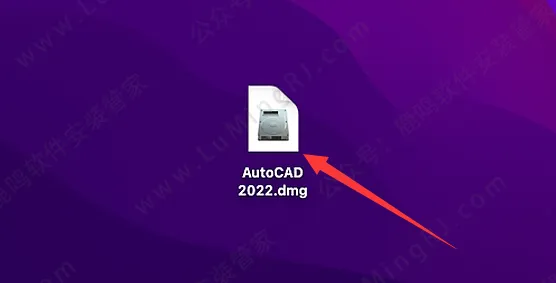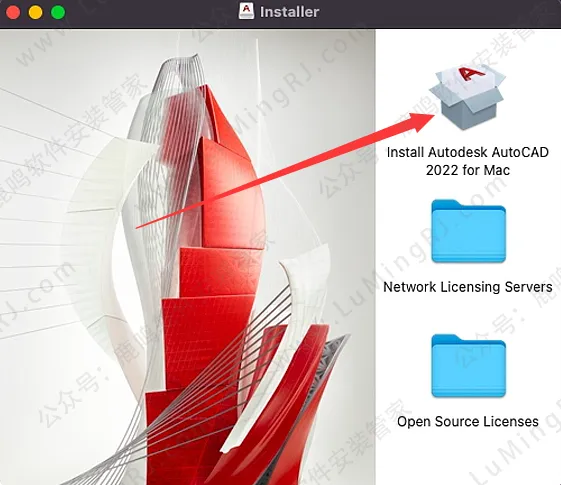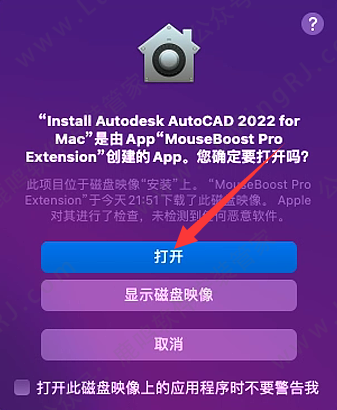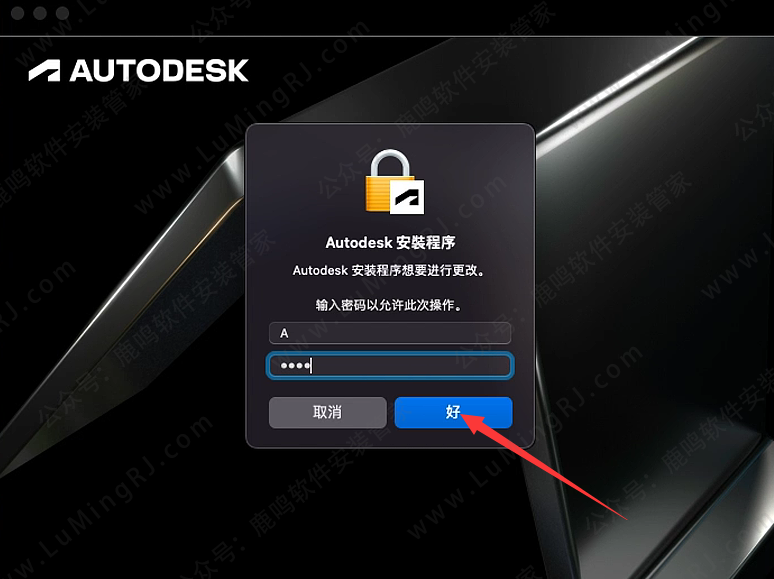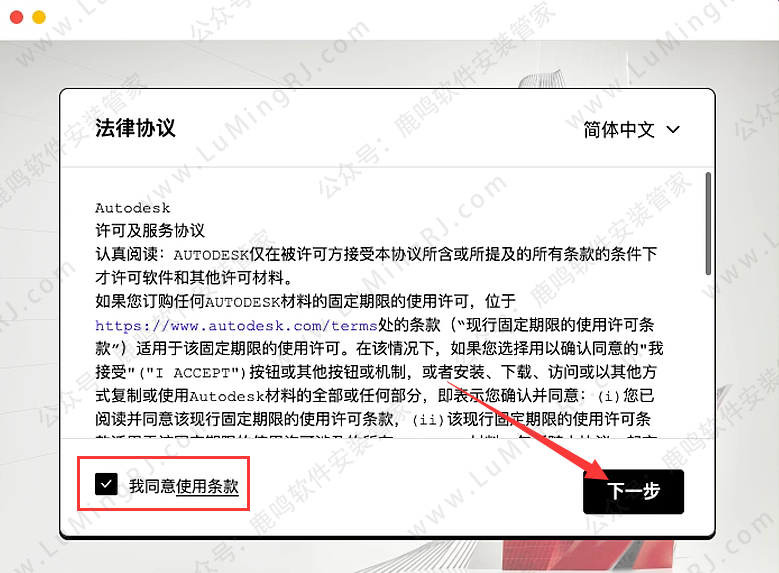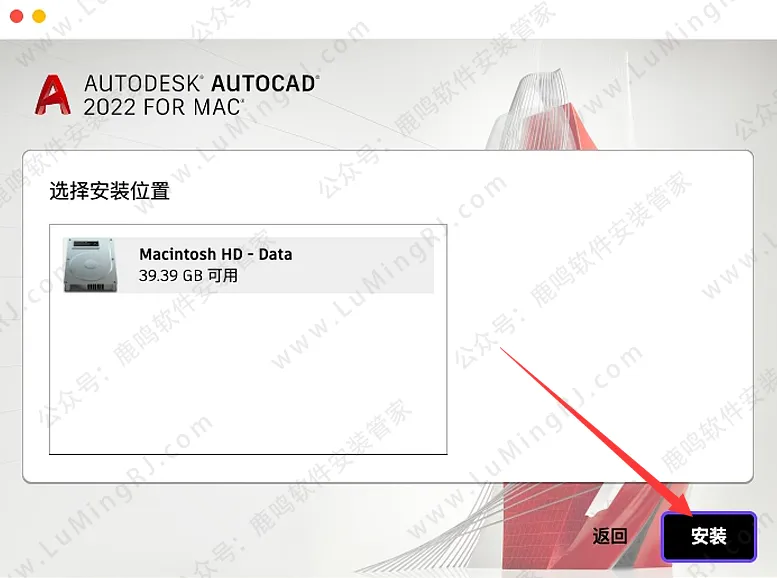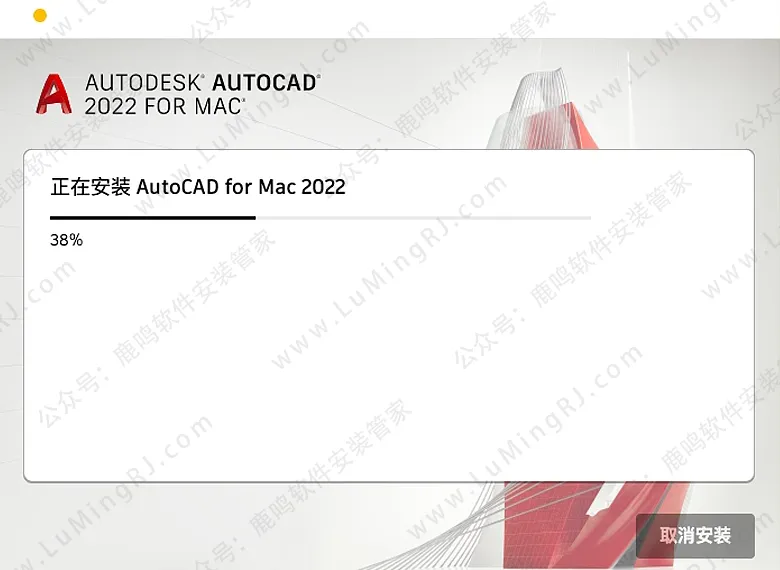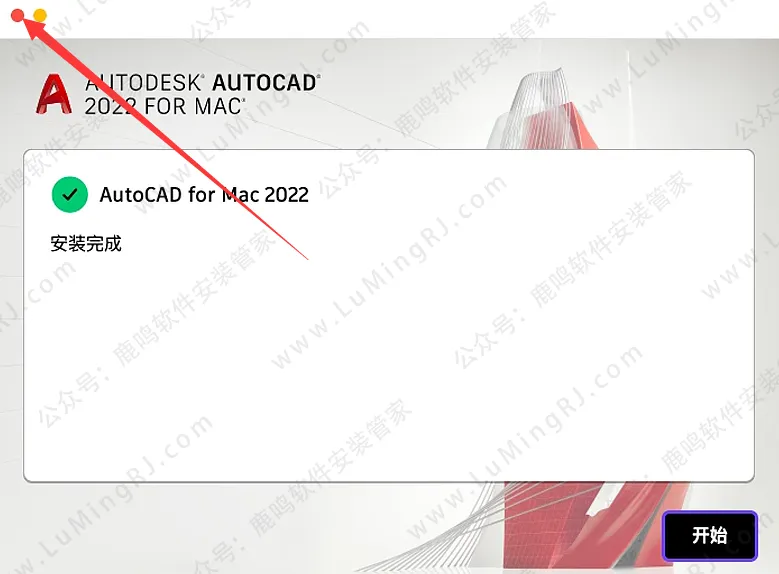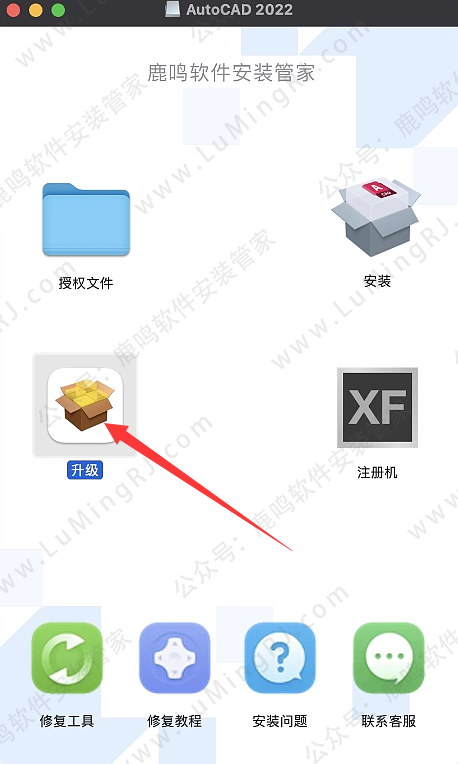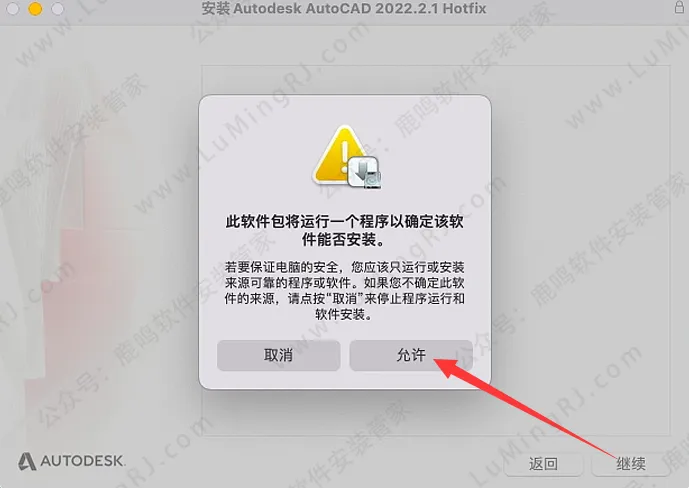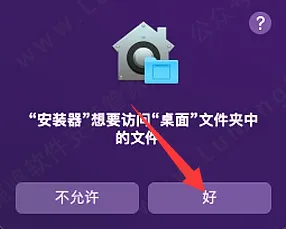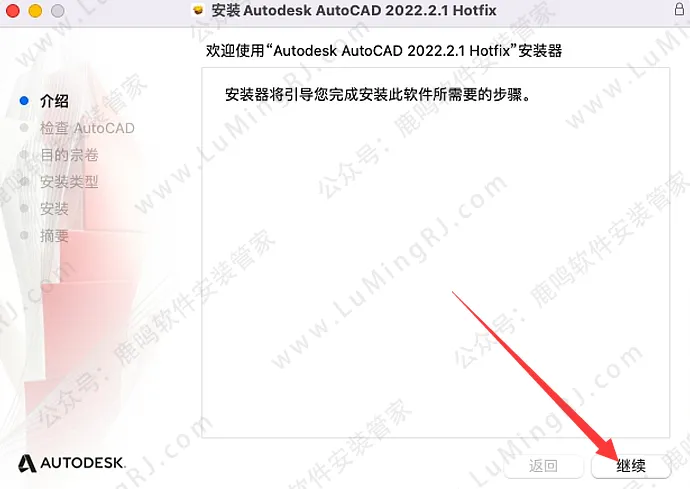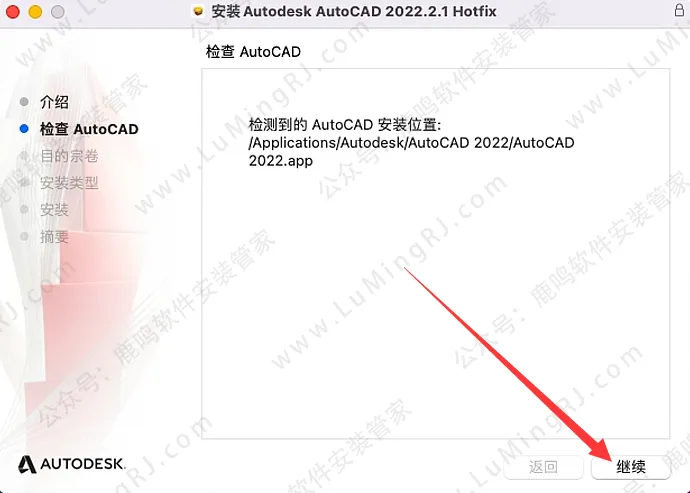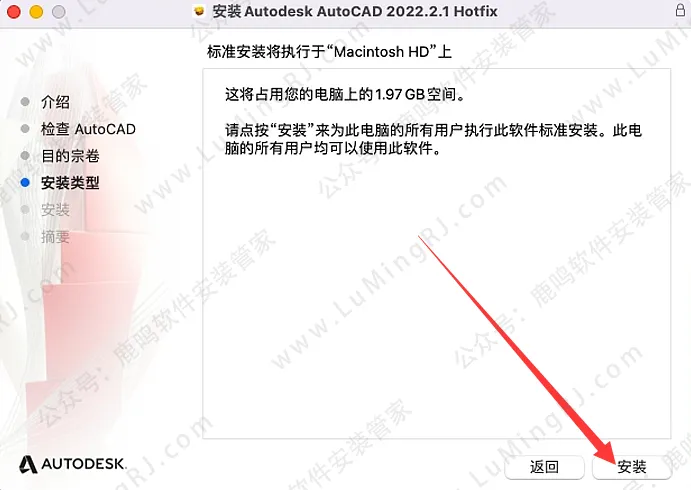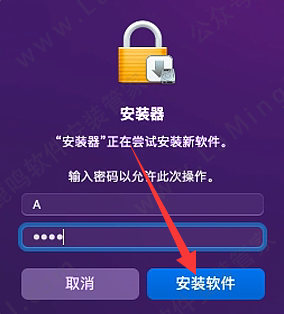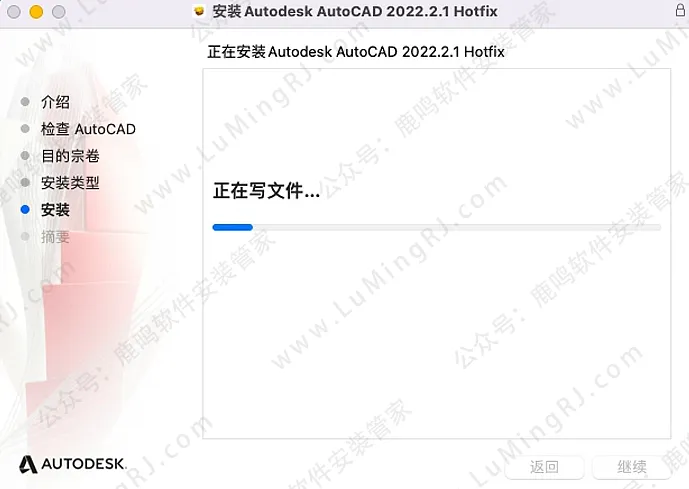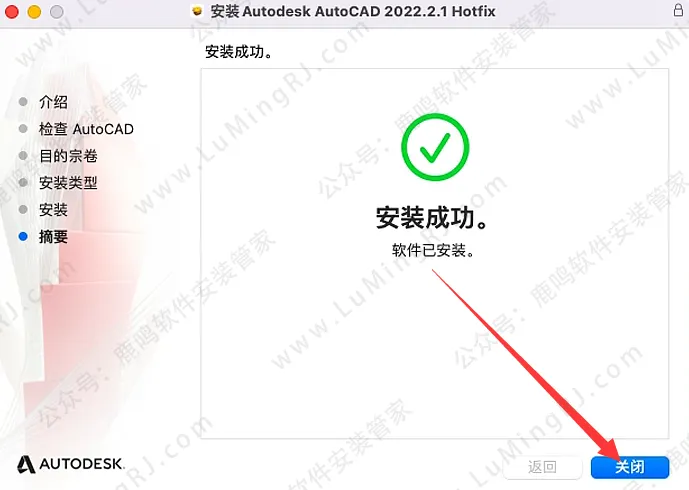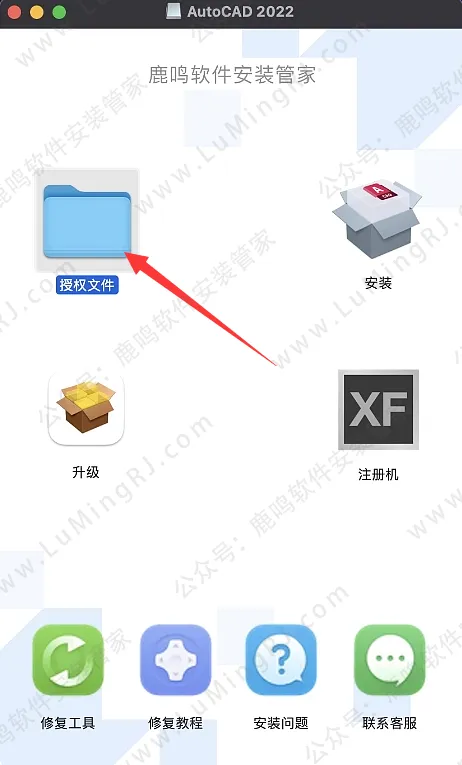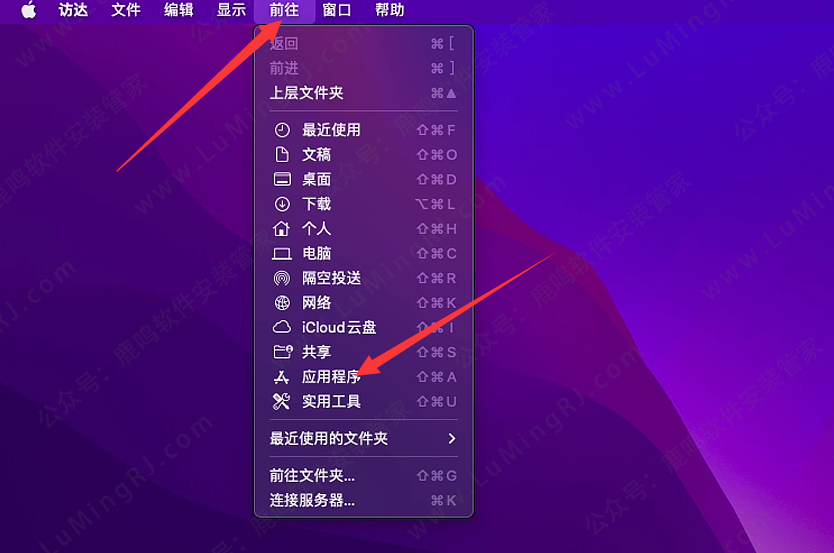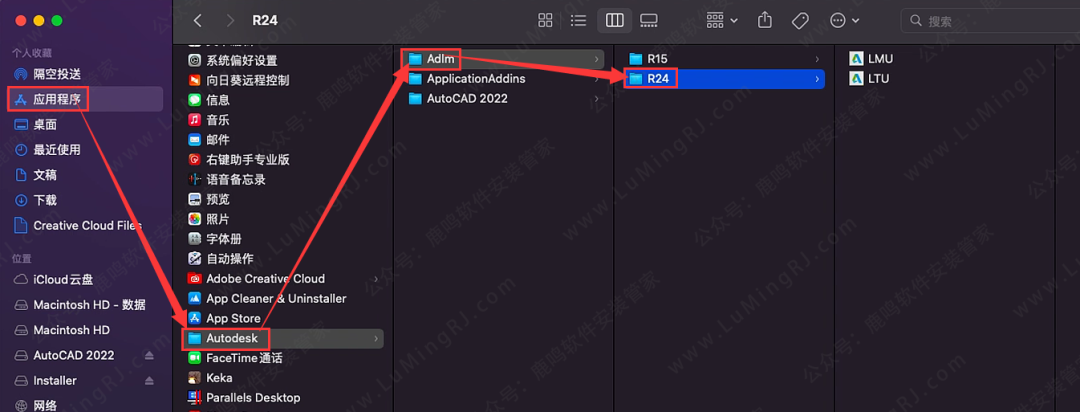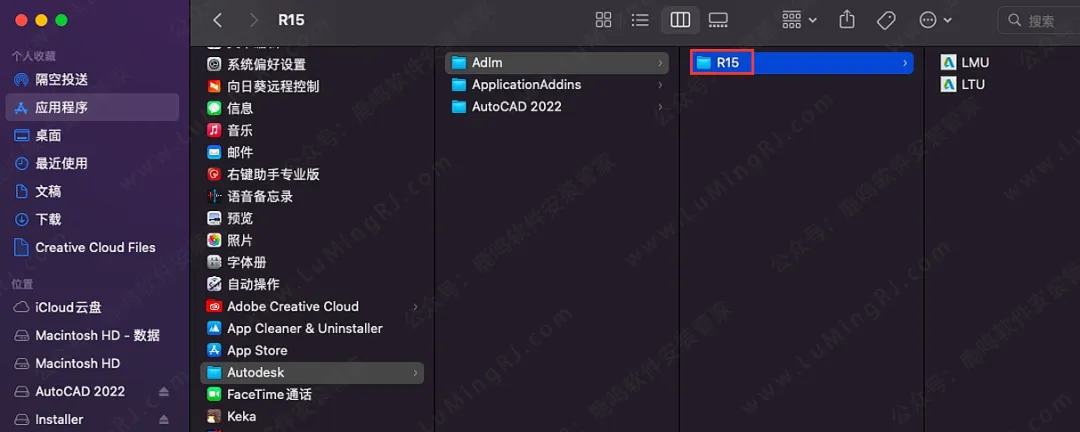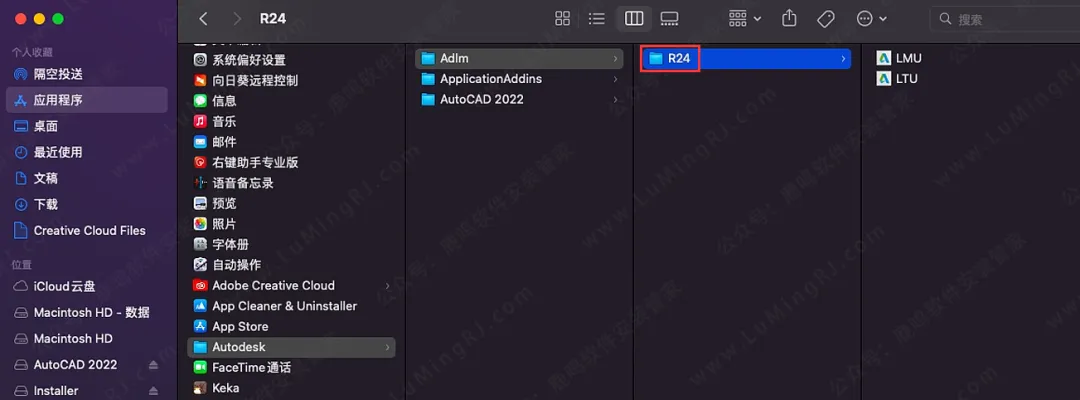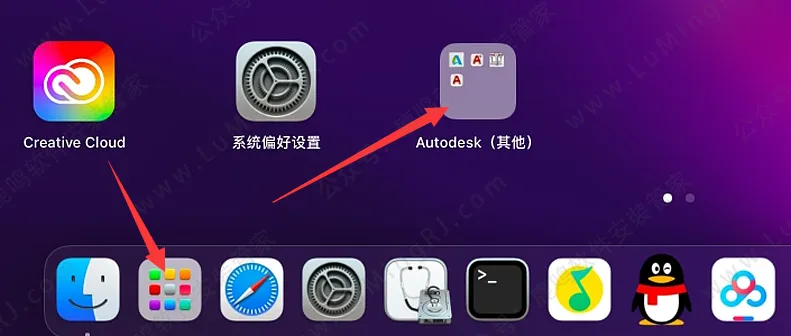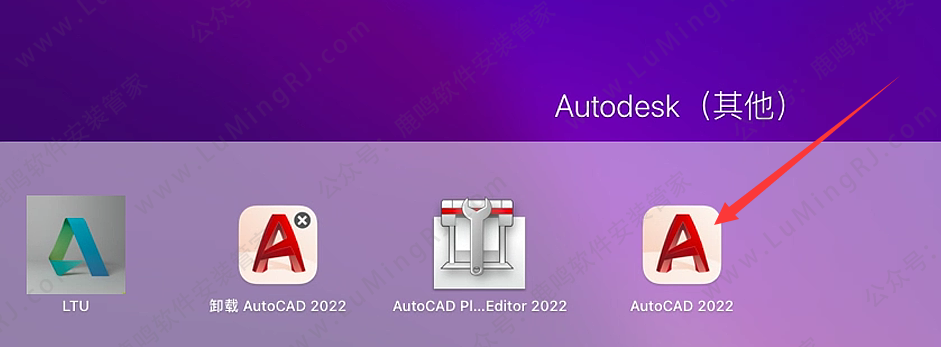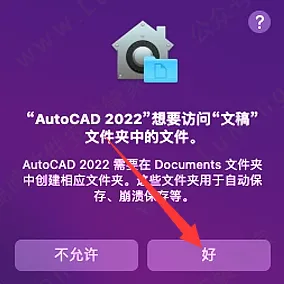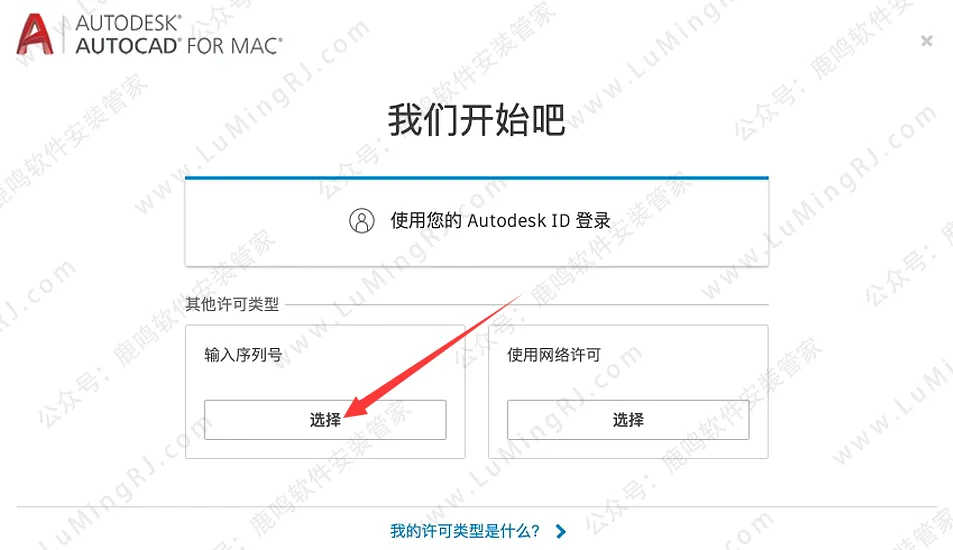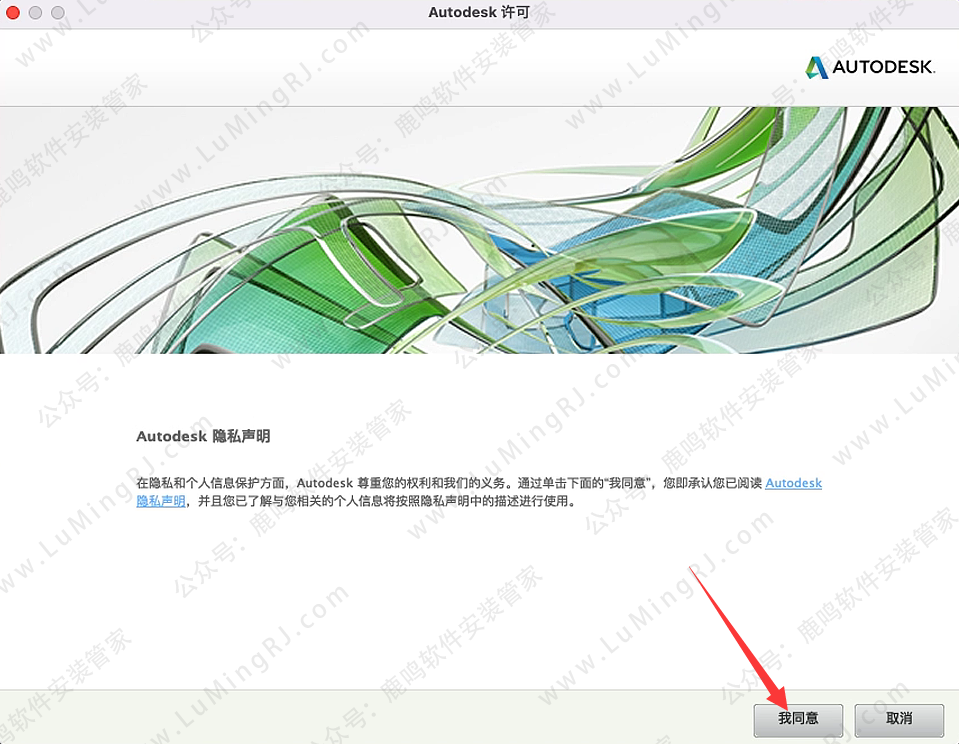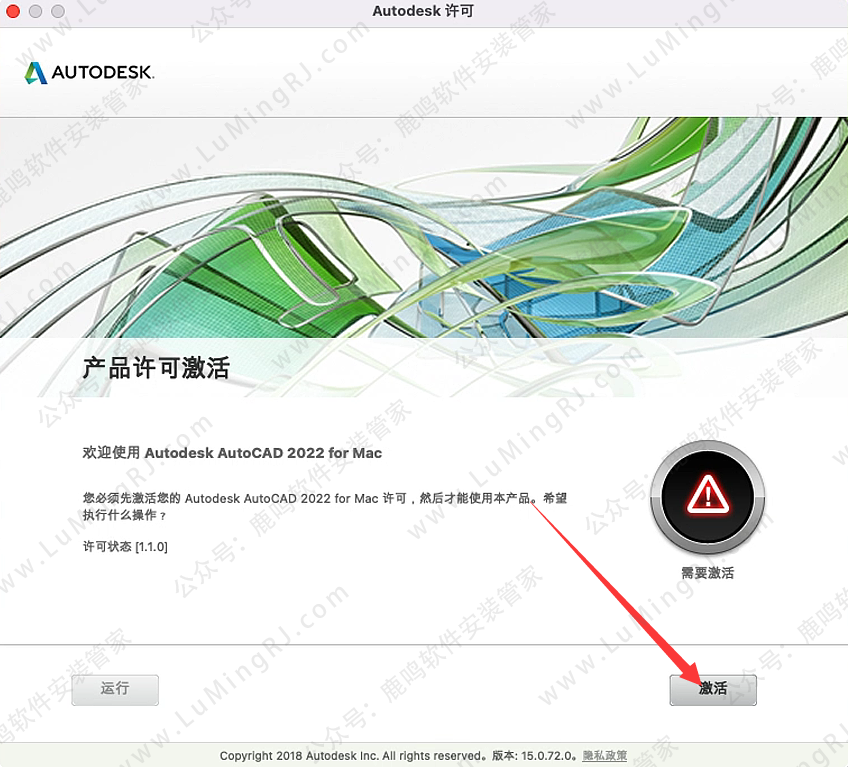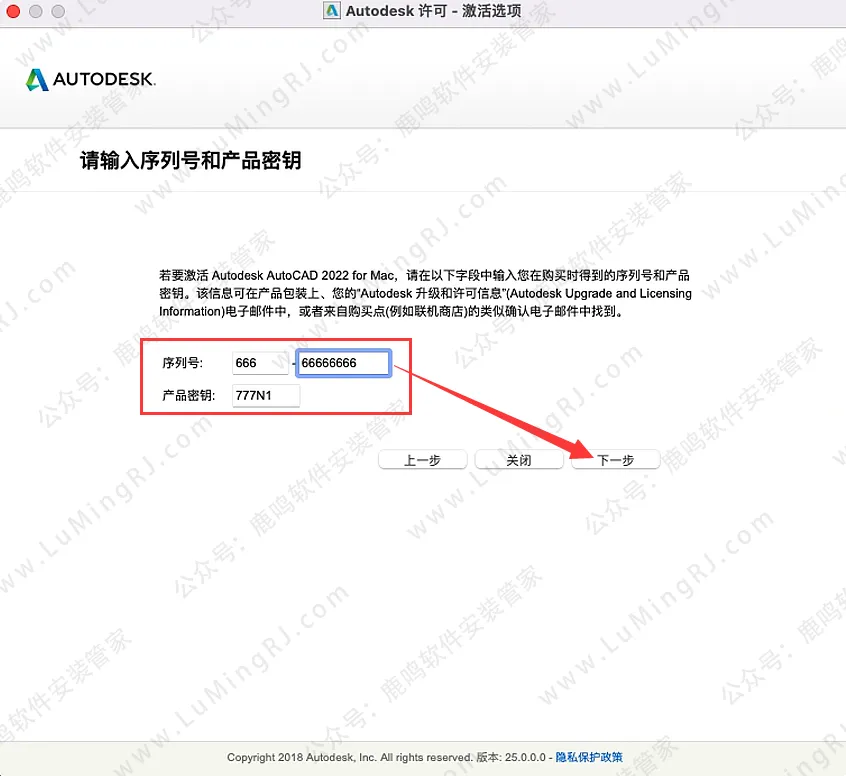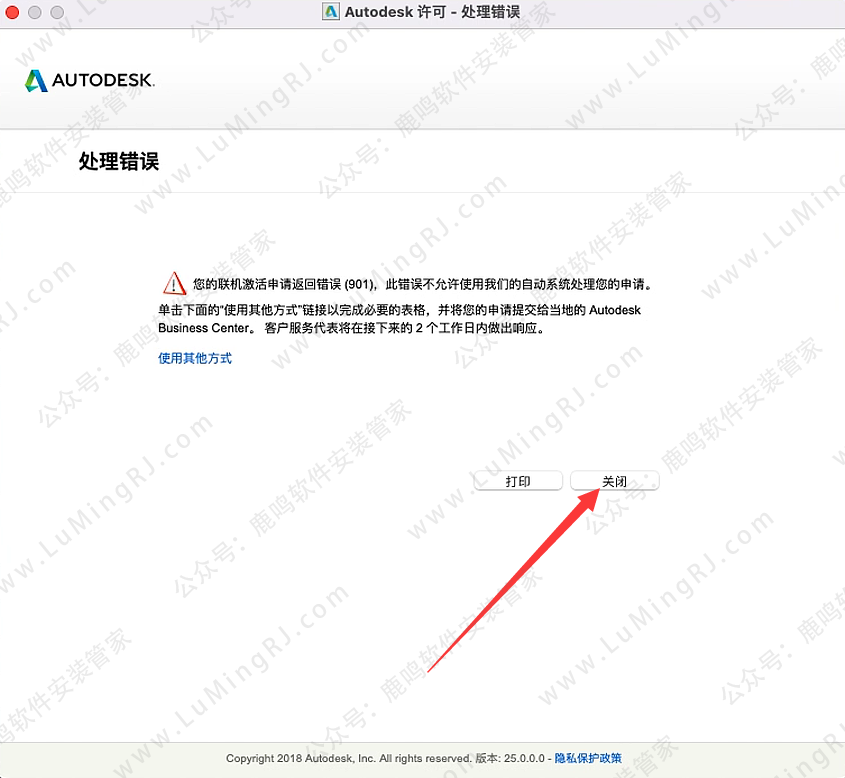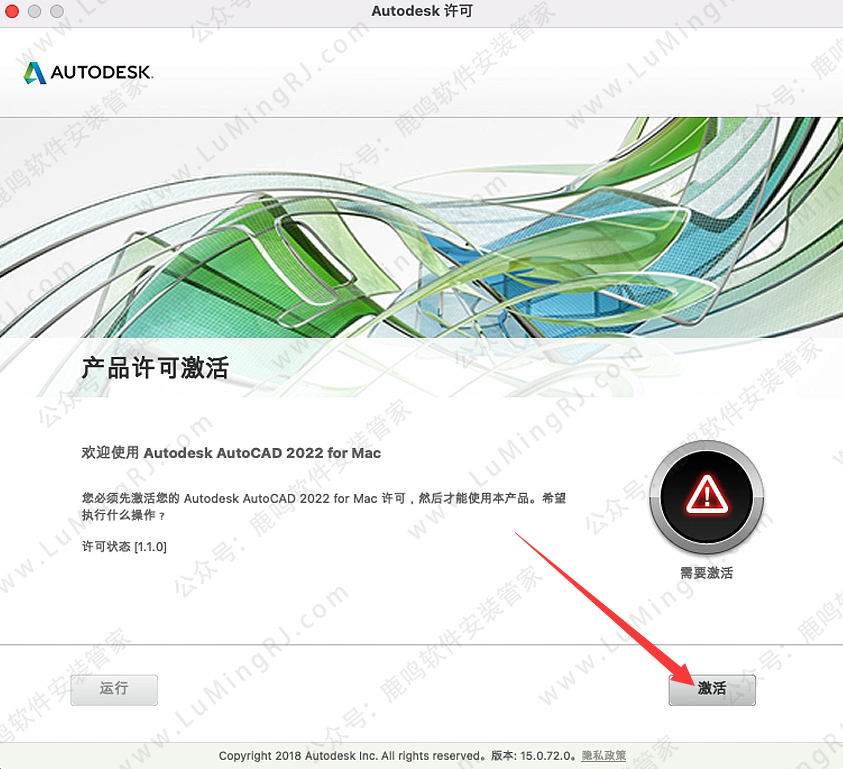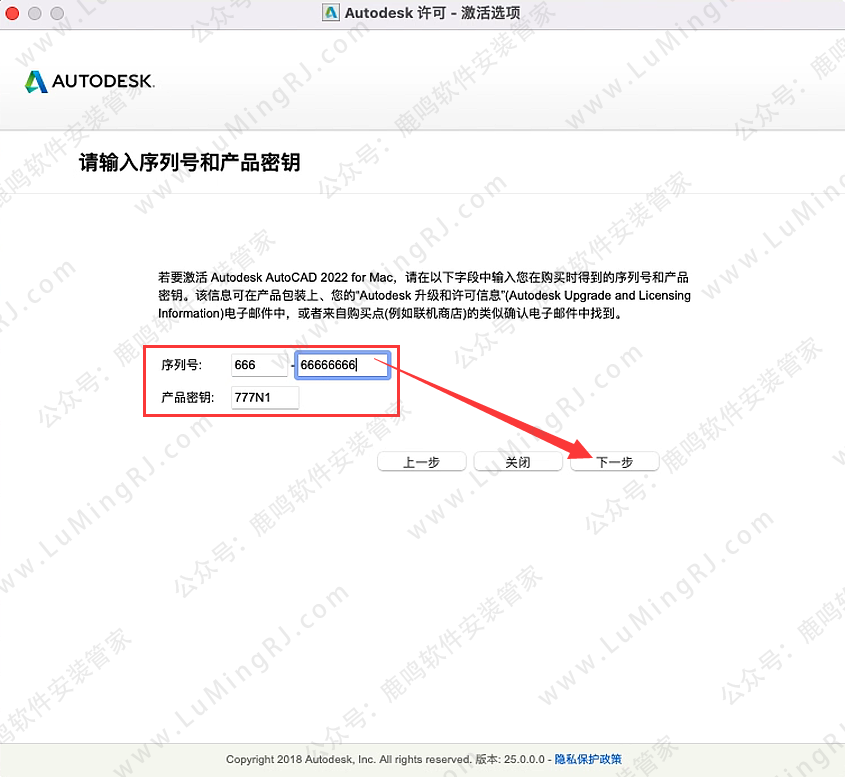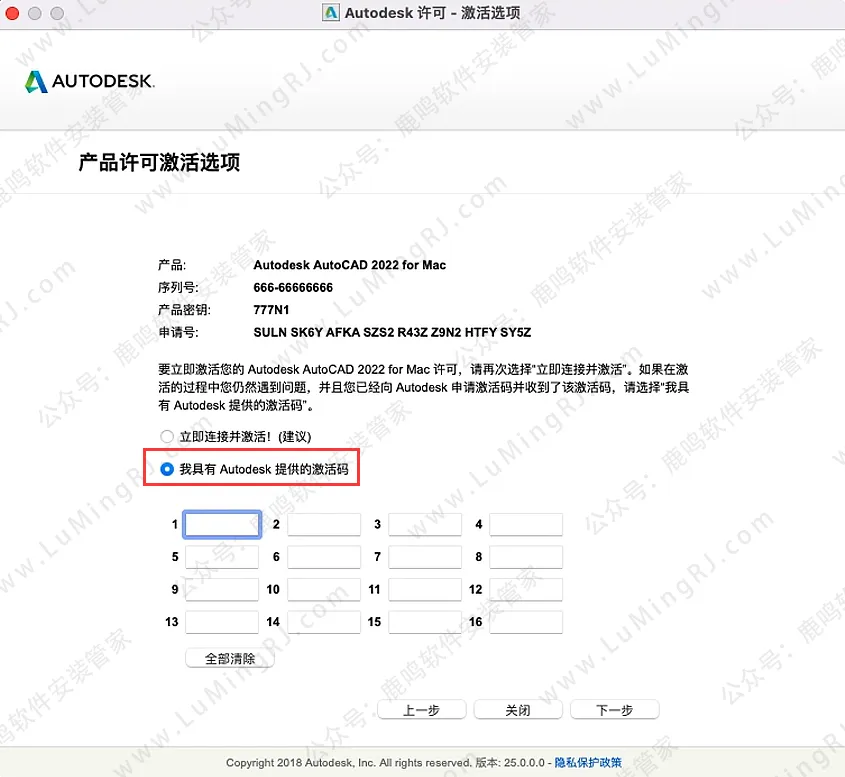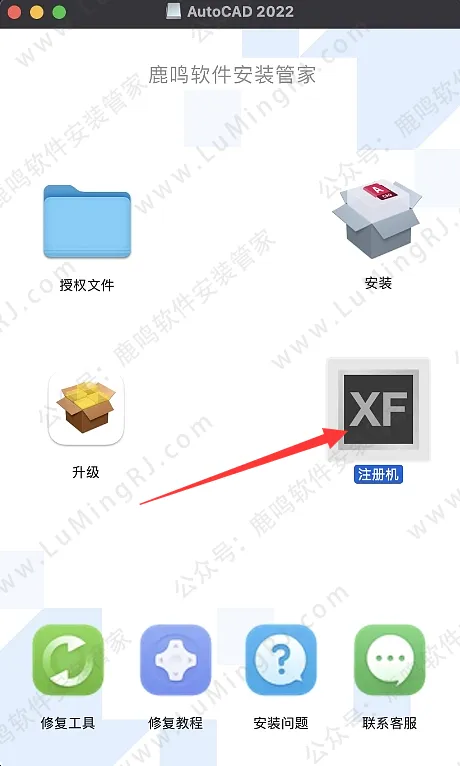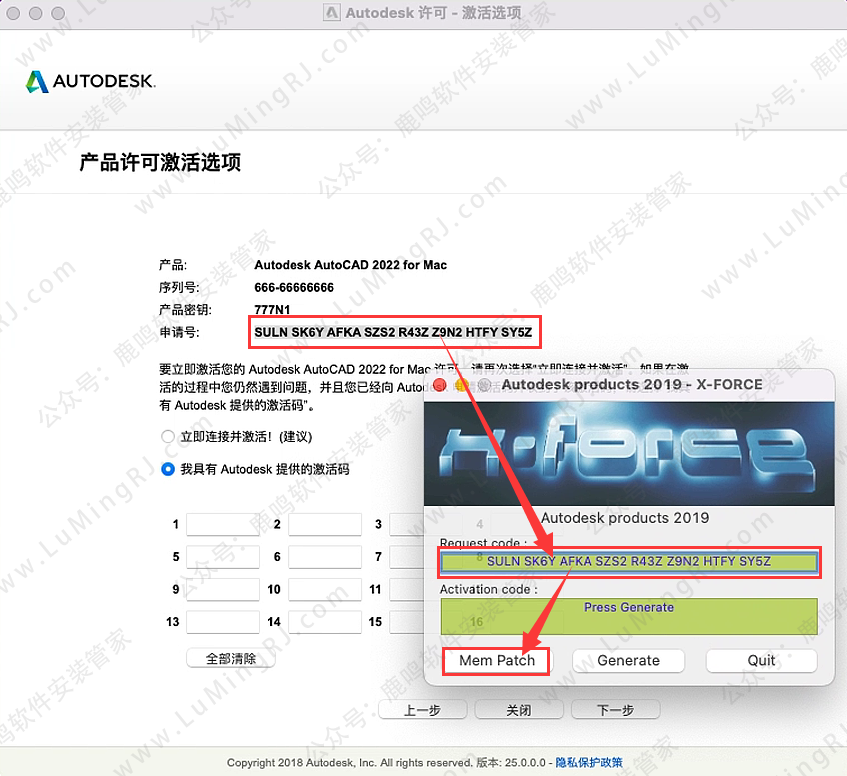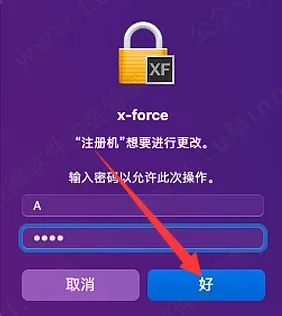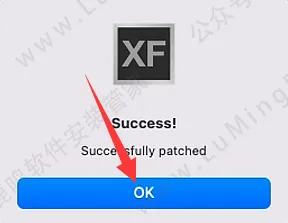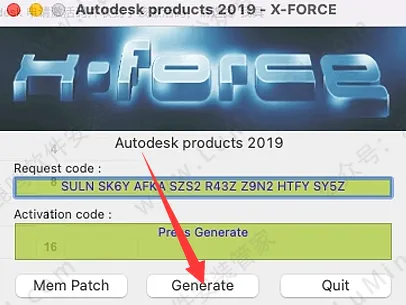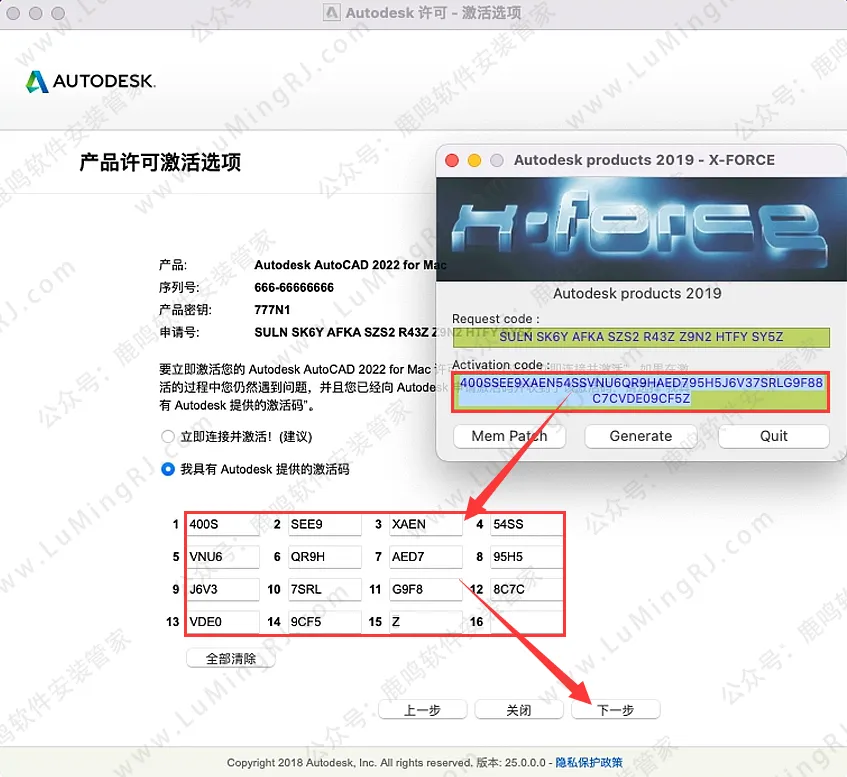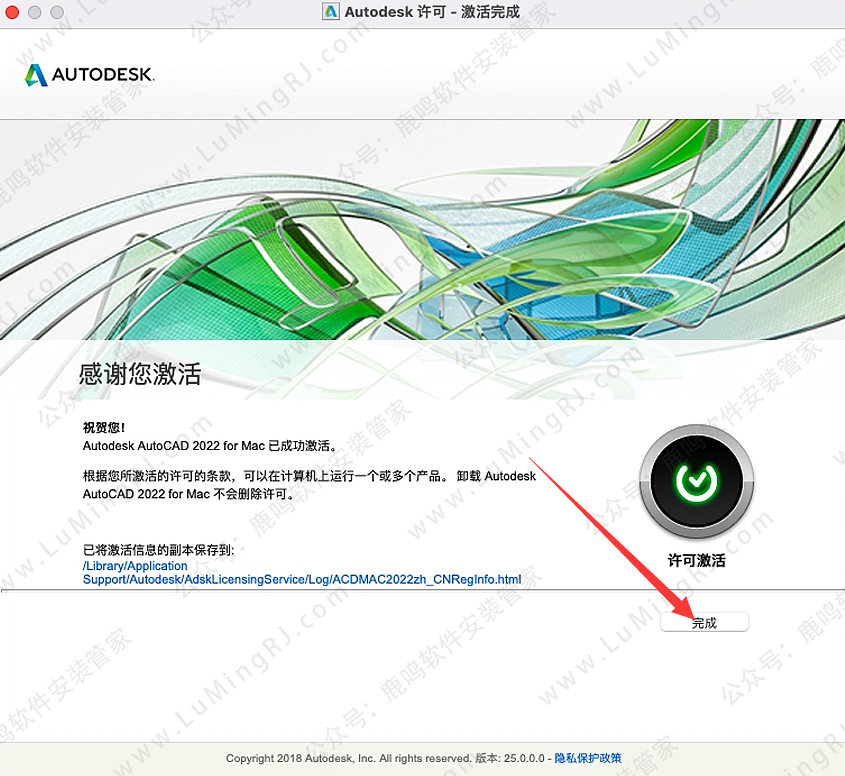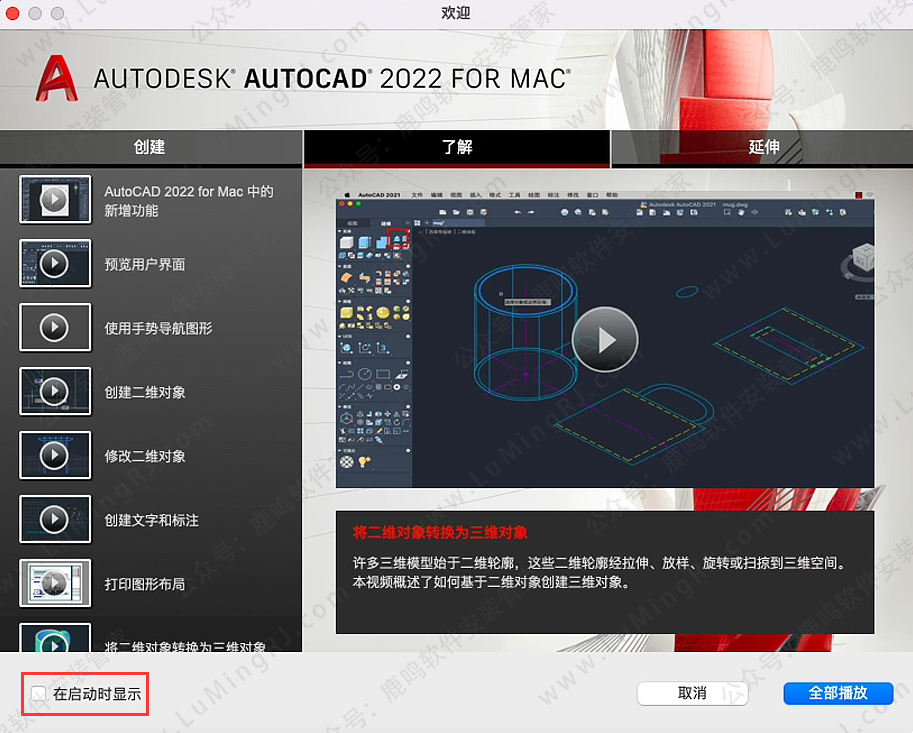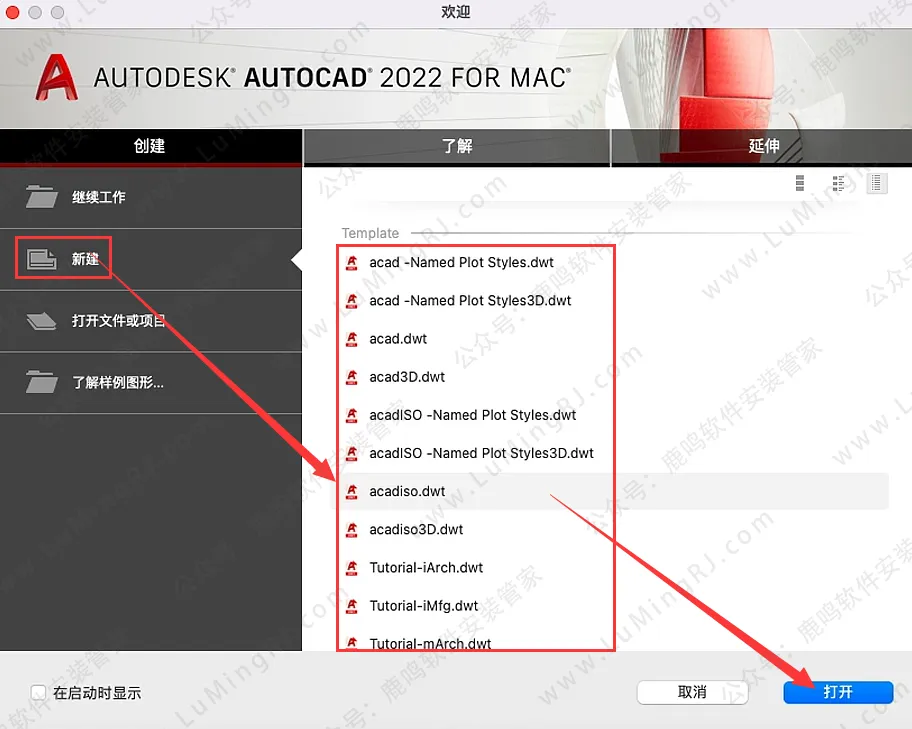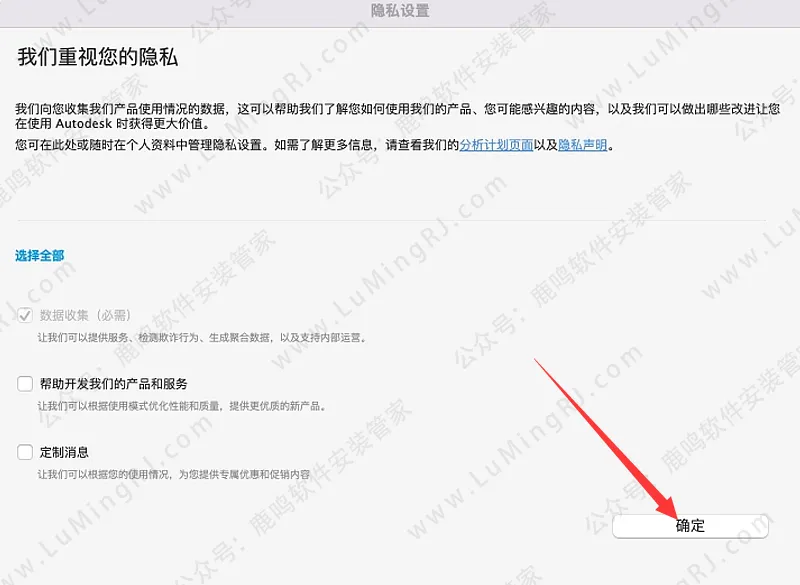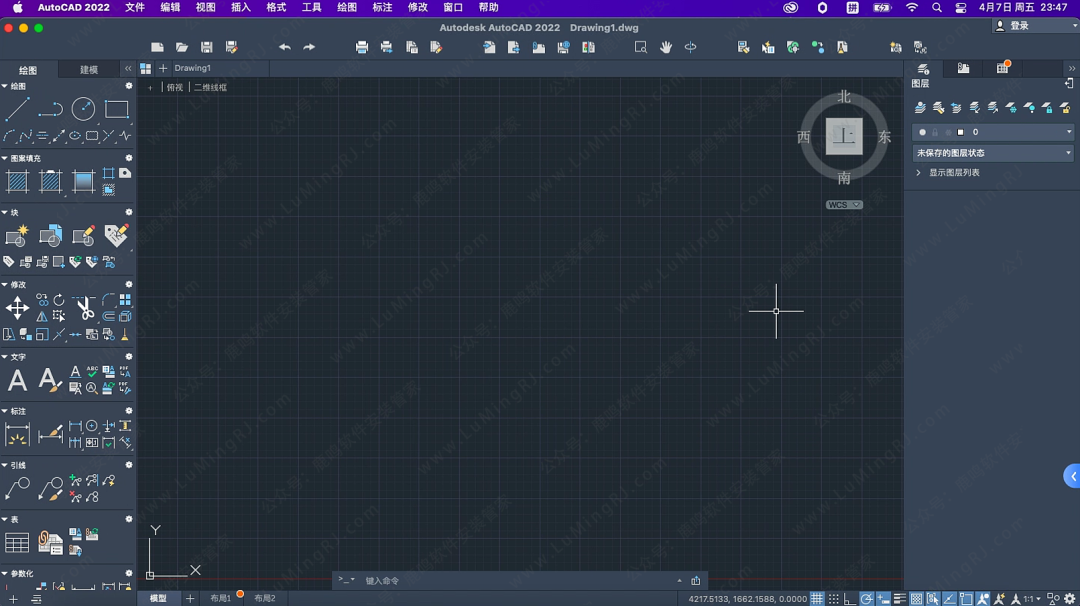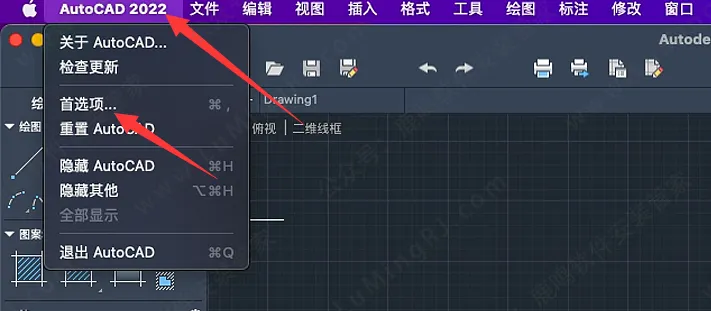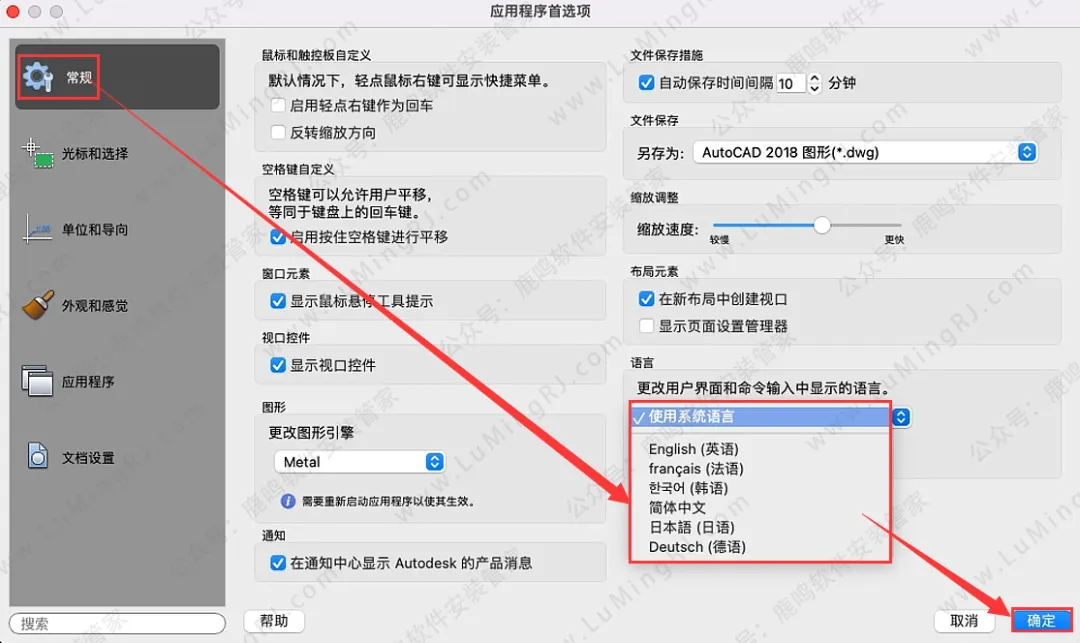AutoCAD 2022 For Mac版本•中英文•软件安装包下载 安装教程步骤•苹果系统 AutoCAD2022


软件详情+下载链接:
软件详情+下载链接:
软件详情+下载链接
软件名称 :Autodesk AutoCAD 2022 For MAC版本•激活版
界面语言 :简体中文+英文
软件简介 :二维、三维 CAD绘图软件
系统版本 :Mac 10.14-12.x Monterey 系统
兼容芯片 :支持Intel芯片,不支持M系列芯片
亲测安装 :所有资源皆经严格把关、实机安装测试!
[百度网盘丨下载链接]:
https://pan.baidu.com/s/1xb1bXcx0CHbzcxZO-b5iwg?pwd=8866
[123 云盘丨下载链接]:
https://www.123912.com/s/LZZBjv-o4zW
下载:下载链接里,下载需要安装的版本即可,不用所有版本全部下载!
客服:打开安装包内的 [联系客服],添加客服QQ,或点击本网页最上面 [联系客服]!
安装教程:
安装教程:
说明 :该版本支持苹果电脑Intel芯片,不支持M芯片;M芯片电脑,下载安装CAD2024或以上版本。
1、双击打开,下载到Mac电脑上的【A.AutoCAD 2022.dmg】软件安装包。
安装前一定要做的:
●输入软件密码,打开安装包后:双击打开安装包左下角的【修复工具】,修复完成后,再返回本教程安装。修复工具操作教程:点击查看

2、双击打开【安装】。
3、双击打开【箭头指向的文件】。
4、点击【打开】。
5、输入【开机密码】,点击【好】。
6、勾选【我同意使用条款】,点击【下一步】。
7、点击【安装】。
8、等待安装完成。
9、安装完成后,点击【X】,关闭该窗口。
10、返回安装包,双击打开【升级】。
11、点击【允许】。
12、点击【好】。
13、点击【继续】。
14、点击【继续】。
15、点击【安装】。
16、输入【开机密码】,点击【安装软件】。
17、等待安装完成。
18、点击【关闭】。
19、返回安装包,双击打开【授权文件】文件夹。
20、把里面四个文件都安装一下。(安装很简单,根据提示安装即可)
21、上面四个文件安装后完,在电脑最上面的菜单栏上,点击【前往】-【应用程序】。(若菜单栏,没有前往,可以在桌面上,点击一下就显示了)
22、点击【应用程序】-【Autodesk】-【Adlm】文件夹,删除【R24】文件夹。
23、把【R15】名字改为【R24】。
24、如下图:
25、在【启动台】里,打开【Autodesk(其他)】。
26、打开【AutoCAD 2022】。
27、点击【好】。
28、点击【输入序列号】下面的【选择】。
29、点击【我同意】。
30、点击【激活】。
31、输入序列号【666-66666666】,点击【下一步】。
32、点击【关闭】或【重新输入】。
33、点击【激活】。
34、输入序列号【666-66666666】,点击【下一步】。
35、选择【我具有 Autodesk 提供…】。
36、返回安装包,双击打开【注册机】。
37、把CAD注册页面的【申请号】复制到【注册机】里,然后点击【Men Patch】。(注:注册机里不能用快捷键粘贴,要在里面右击-Paste)
38、输入【开机密码】,点击【好】。
39、点击【OK】。
40、注册机里,点击【Generate】。
41、把生成的【激活码】,复制到软件激活页面,点击【下一步】。(注:注册机里不能用快捷键复制,要在里面右击-Copy)
42、点击【完成】。
43、取消或勾选【在启动时显示】。(这个看自己需要选择,要不要在打开CAD时,显示这个窗口)
44、点击【创建】-【新建】,选择一个模版,点击【打开】。
45、点击【确定】。
46、安装完成。
47、软件界面语言切换: